반응형
,이번 글에서는 REPLACE 함수를 사용하여 문자 데이터의 특정 자리를 다른 문자로 바꾸는 방법에 대하여 다루겠습니다.
1. REPLACE 함수
- REPLACE 함수는 문자 데이터의 특정 위치에 존재하는 기호나 문자를 다른 기호나 문자로 변경해주는 대표적인 함수입니다.
- 예를 들면 주민번호 뒷자리를 * 로 변환하는 것과 같이 문자 데이터의 일부분을 다른 기호로 대치할 때 주로 사용합니다.
- REPLACE 함수는 바꾸려는 문자열, 바꿀 문자의 시작 위치, 바꿀 문자 개수, 바꿀 문자열을 인수로 지정합니다.
2. REPLACE 함수 사용방법
- 먼저, 아래 사진을 보시면 블로그 관리부서의 사우너 정보를 이름, 직급, 성별, 주민번호, 내선 번호로 구분하여 기록한 엑셀 사진을 보실 수 있습니다.
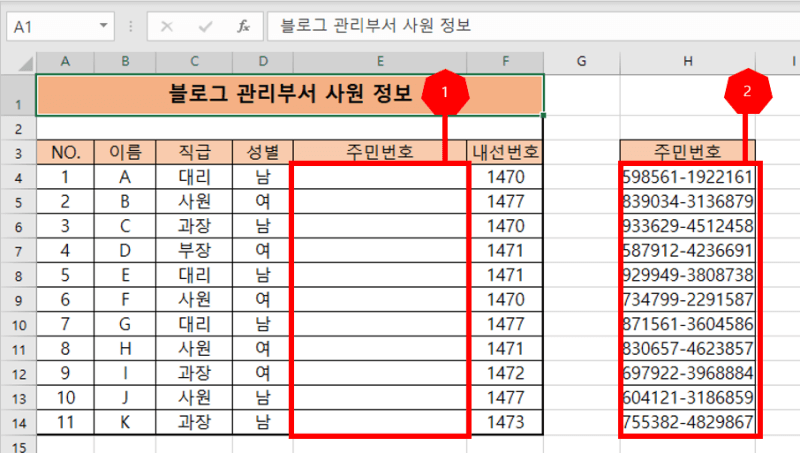
- 여기서, 1번 박스에는 2번 박스에 기록되어 있는 사원들의 주민번호 끝 6자리를 * 기호로 변경하여 나타낼 것입니다.
- 그렇게 되면 직급, 성별, 내선번호에 더하여 주민번호의 앞자리만을 나타내는 사원정보 엑셀을 얻을 수 있을 것입니다. 이와같이 민감한 개인정보를 다룰 때에 주로 사용하는 함수가 바로 REPLACE 함수 입니다.
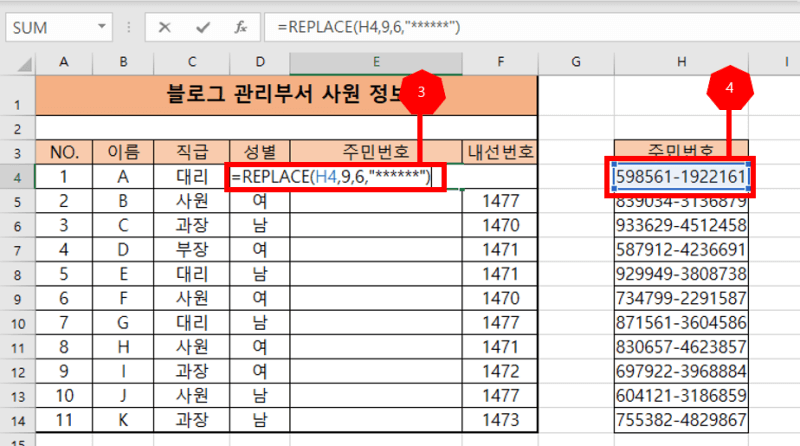
- 먼저, 주민번호의 맨 윗셀 인 E4 셀에 셀 포인터를 위치시킵니다.
- 이후, =REPLACE(H4,9,6,"******")를 입력한 뒤에 ENTER를 눌러줍니다.
- 이 수식은 H4 셀에 입력된 주민번호의 9번째 자리를 기준으로 6자리를 *로 변경하는 수식입니다.
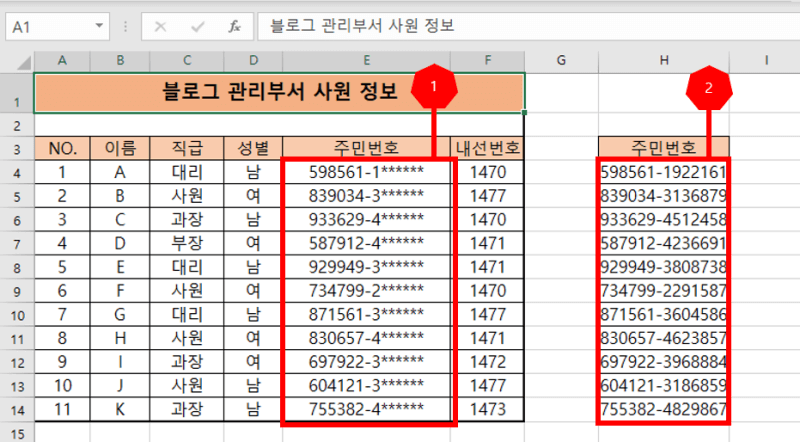
- 수식을 입력한 뒤에 채우기 핸들을 내려주시면 위에 사진의 1번 박스에 보이는것과 같이 주민번호 끝 6자리가 *로 표시되는 것을 보실수있습니다.
3.REPLACE 함수 상세설명
- REPLACE 함수는 문자 데이터의 일부분을 다른 문자나 기호로 변경 및 치환합니다.
(1) 형식
- =REPLACE(문자열, 시작 위치, 글자수, 새로운 문자열)
(2) 인수
- 문자열 : 변경하고자 하는 데이터 또는 데이터가 입력된 셀을 지정합니다
- 시작 위치 : 변경하고자 하는 글자의 위치를 지정합니다
- 글자 수 : 변경하려고 하는 글자의 수를 지정합니다
- 새로운 문자열 : 변경하려고 하는 문자를 입력합니다.
여기까지 REPLACE 함수를 사용하여 특정 위치의 문자데이터를 원하는 형식으로 바꾸는 방법에 대하여 다루었습니다.
반응형





댓글